
Menu della sezione Fattura elettronica e corrispettivi telematici
- Guida: la fatturazione elettronica e i servizi gratuiti dell'Agenzia delle entrate
- La fattura elettronica
- Come predisporre, inviare e ricevere l'E-Fattura
- I servizi dell'Agenzia
- Per saperne di piu: normativa e prassi
- Lotteria degli scontrini - Informazioni e Guida per gli Esercenti
- Normativa e prassi corrispettivi telematici
- Fatture elettroniche
La procedura web
La procedura web consente di predisporre una fattura elettronica nel formato XML obbligatorio, ma anche di poterla visualizzare in un formato leggibile (pdf). Una volta predisposto, il file (XML) della fattura può essere ricontrollato, modificato, salvato sul proprio PC e, infine, trasmesso al Sistema di Interscambio.
La procedura è flessibile e consente anche solo di controllare e trasmettere file (XML) di fatture elettroniche predisposte con altre procedure, come ad esempio la procedura gratuita per PC fisso sempre offerta dall’Agenzia delle Entrate.
Attenzione
La procedura web è utilizzabile solo se si è connessi alla rete internet.
Nel caso in cui si avesse difficoltà a connettersi in rete, è possibile utilizzare un software c.d. “stand alone”, cioè che permette di predisporre le fatture anche senza collegamento, come la procedura gratuitamente installabile su PC fisso messa a disposizione dall'Agenzia delle Entrate a questo link.
Una volta predisposta la fattura e salvato sul proprio PC il file (XML) della stessa, ci si potrà connettere ad internet e trasmettere al SdI il file mediante la procedura web del portale “Fatture e Corrispettivi” oppure mediante una PEC o ancora mediante un canale telematico (FTP o Web Service) preventivamente accreditato al SdI (si veda al riguardo il paragrafo Come si invia una fattura elettronica al cliente, al capitolo 2 di questa Guida).
Per accedere alla procedura e predisporre una fattura elettronica, occorre cliccare sul link “Fatturazione elettronica” nello specifico riquadro della home page del portale:
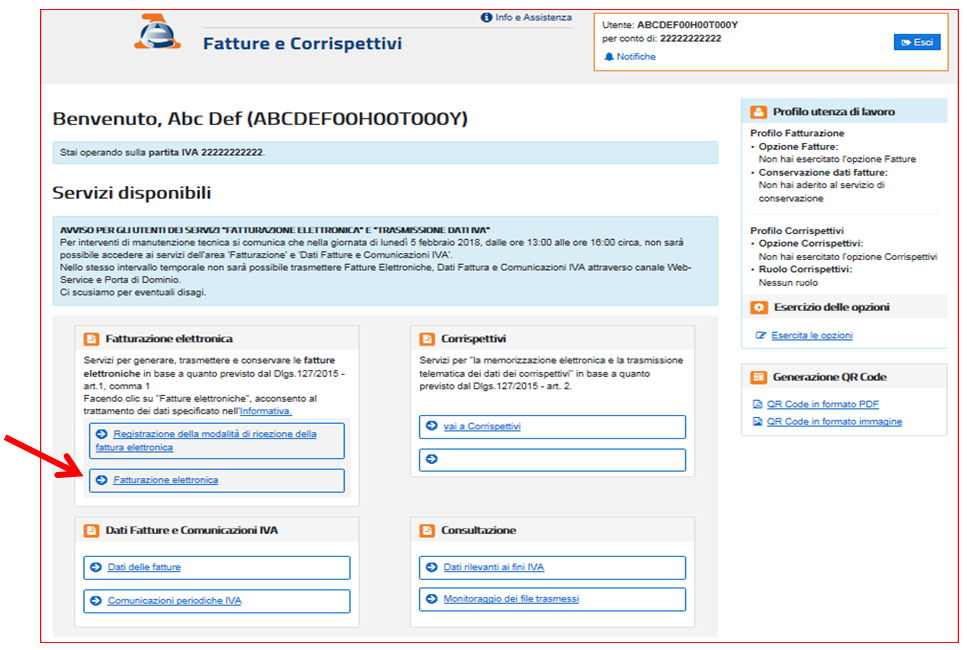
Il sistema propone una pagina con alcune ulteriori sezioni di lavoro: nella sezione “Crea nuovo file”, è possibile scegliere la tipologia di fattura da predisporre: se si sta predisponendo una fattura per una Pubblica Amministrazione, si sceglierà il link Fattura PA, altrimenti – se la fattura è destinata ad un cliente diverso dalla PA – si sceglierà uno dei due link Fattura ordinaria oppure Fattura semplificata (si ricorda che per legge – art. 21-bis del Dpr n. 633/1972 – la fattura semplificata può essere utilizzata solo per importi complessivi di imponibile e Iva non superiori a 100 euro).
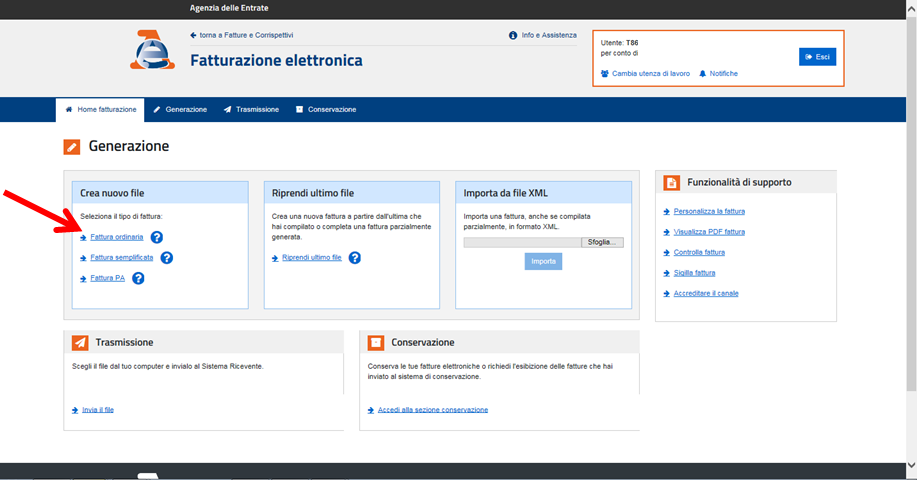
La prima volta che si accederà alla procedura, verrà mostrata la pagina dove riportare i dati dell’utente che sta operando in qualità di “fornitore” (c.d. cedente/prestatore): tali dati saranno già precompilati poiché la procedura recupera le informazioni presenti in Anagrafe Tributaria collegate alla partita Iva con cui si sta operando. Tutti i campi, ad eccezione di quello contenente il numero di partita Iva, sono modificabili dall’utente; nel menù a destra dello schermo è possibile utilizzare comandi per integrare la fattura nel caso occorra inserire, ad esempio, i riferimenti all’albo professionale oppure il numero di iscrizione al REA, eccetera.
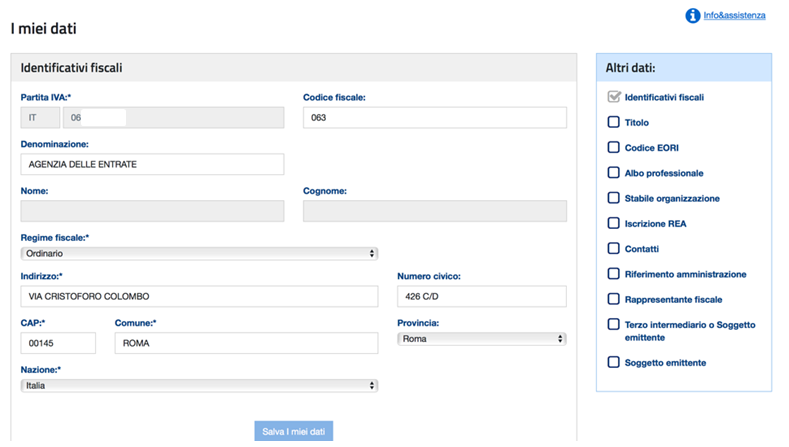
Una volta salvati i dati, gli stessi resteranno in memoria della procedura e le volte successive al primo accesso la schermata non verrà più riproposta, salvo che non si decida di accedervi per modificarne i dati. Il passo successivo è la compilazione dei dati del cliente all’interno della schermata seguente:
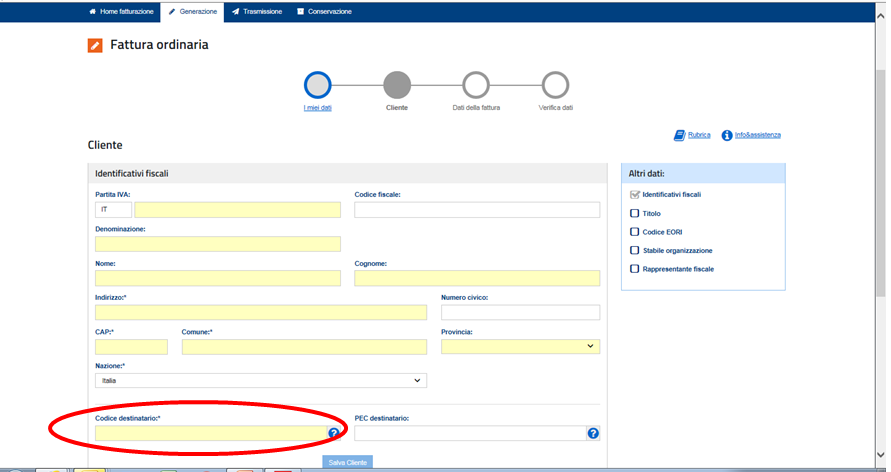
Nell’inserire i dati del cliente (cessionario/committente) è fondamentale compilare correttamente il numero di partita Iva ovvero di codice fiscale, ricordandosi di compilare sempre il campo “Codice Destinatario”: quest’ultimo campo potrà essere compilato con il codice di 7 cifre alfanumerico che avrà comunicato il cliente e rappresenta l’indirizzo telematico dove recapitare le fatture; se il cliente dovesse comunicare un indirizzo PEC (quale indirizzo telematico dove intende ricevere la fattura), il campo “Codice Destinatario” dovrà essere compilato con il valore “0000000” e, nel campo “PEC destinatario”, andrà riportato l’indirizzo PEC comunicato dal cliente; se il cliente non comunica alcun indirizzo telematico (ovvero è un consumatore finale oppure un operatore in regime di vantaggio o forfettario), sarà sufficiente compilare solo il campo “Codice Destinatario” con il valore “0000000”.
La procedura, operando direttamente in rete, verifica subito l’esistenza in Anagrafe Tributaria della partita Iva ovvero del codice fiscale del cliente: nel caso in cui tali valori siano inesistenti, viene esposto un messaggio che lo evidenzia e non è possibile proseguire nella compilazione della fattura. Infatti, se si compilasse e inviasse la fattura con l’identificativo fiscale del cliente inesistente in Anagrafe tributaria, la fattura sarebbe scartata dal SdI.
La procedura inoltre consente di acquisire e precompilare in automatico i dati del cliente qualora lo stesso presenti il suo QRCode: a tal fine, l’operatore deve utilizzare un PC o altro dispositivo (tablet o smartphone) in grado di leggere il codice bidimensionale.
Una volta compilati i dati del cliente, la procedura consente di salvare gli stessi in una rubrica: in tal modo, le volte successive che si compilerà una fattura verso lo stesso cliente, si potrà selezionarlo dalla rubrica stessa.
Il passo successivo è quello di compilare prima le informazioni che identificano la fattura, quali il suo numero e la sua data: se si intende compilare una nota di variazione (a credito o a debito), in questa sezione si potrà selezionare anche la “tipologia di documento”.
Subito dopo la procedura apre la schermata relativa ai dati della natura, quantità e qualità del bene ceduto o del servizio prestato, nonché i valori dell’imponibile, dell’aliquota Iva e dell’imposta: qualora l’operazione dovesse essere esente, non imponibile, in reverse charge, eccetera, al posto dell’aliquota Iva si selezionerà l’apposita “natura” dell’operazione ai fini Iva (si ricorda che, nel tracciato XML della fattura – che si consiglia di leggere scaricandolo da questo link – tutte le “nature IVA” sono definite da un apposito codice).
Si evidenzia che una fattura può contenere più “linee” quando è emesso un unico documento per la cessione di più beni o la prestazione di più servizi, anche con aliquote Iva differenti: in tal caso sarà sufficiente cliccare sul tasto “Aggiungi” della sezione “Beni e Servizi” per aggiungere una nuova linea.
Nel caso in cui si volesse applicare uno sconto o una maggiorazione nella vendita, si potrà selezionare – per ogni linea – l’apposita casella presente nella sezione a destra dello schermo “Altri dati”.
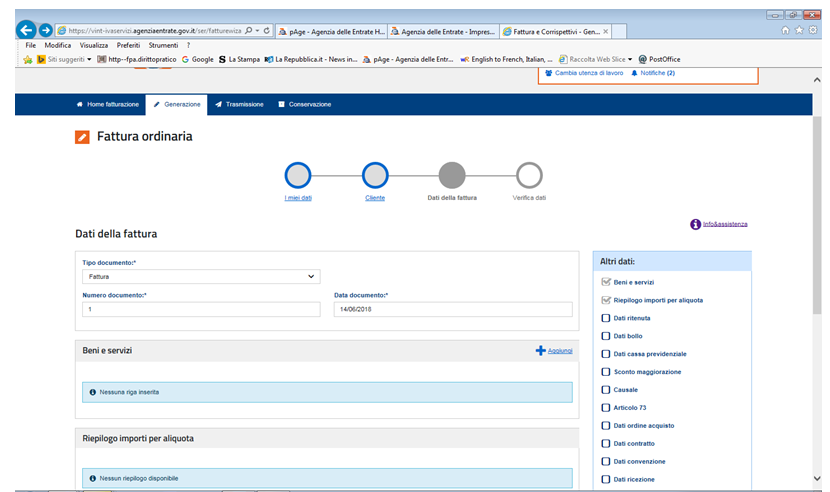
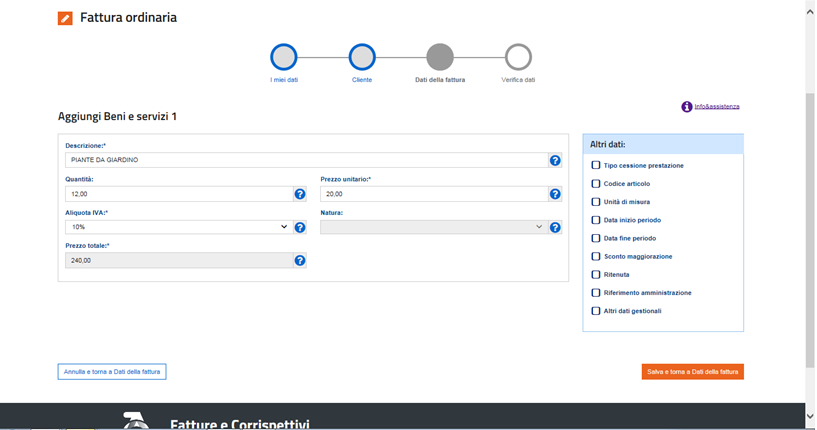
Le schermate sopra riportate descrivono la compilazione di una fattura “ordinaria” con i dati minimi obbligatori previsti dalla legge (art. 21 del Dpr n. 633/1972). La procedura web dell’Agenzia, tuttavia, consente anche di inserire ulteriori dati a seconda dell’esigenza dell’operatore che deve emettere la fattura: ad esempio, se l’operatore è un professionista e deve inserire la voce relativa alla ritenuta d’imposta ovvero alla cassa previdenziale, sarà possibile selezionare l’apposita casella nella sezione “Altri dati” presente nella schermata relativa alla compilazione dei dati caratteristici del documento.
Una volta conclusa la predisposizione della fattura, la procedura permette di ricontrollare tutte le informazioni inserite, salvare il file della fattura nel formato obbligatorio XML e visualizzare lo stesso file anche in formato PDF. Inoltre, la schermata propone anche il tasto “Sigilla” che consente di garantire l’integrità del file XML che si invierà al SdI.
L’ultimo tasto presente nella schermata finale è quello di “Invio” del documento, che consente di trasmettere il file della fattura al Sistema di Interscambio che lo controllerà e lo recapiterà all’indirizzo telematico del cliente, precedentemente compilato nella sezione “Dati del cliente”.
Attenzione
Sebbene la procedura consenta di visualizzare e salvare il file della fattura anche in PDF, occorre ricordarsi che il file da inviare al SdI sia quello XML, altrimenti la fattura non verrà riconosciuta e verrà scartata (e quindi non risulterà “emessa”).
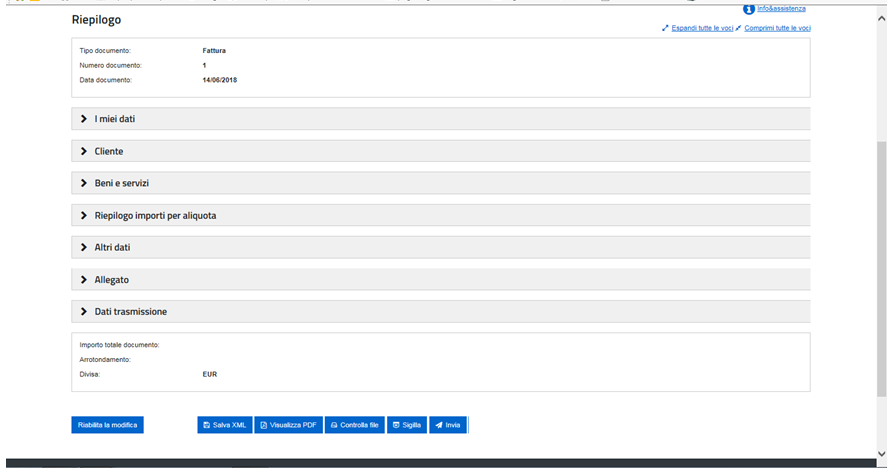
Una volta inviato il file della fattura, la procedura mostra una schermata che contiene – in alto – un numero identificativo univoco che il SdI ha assegnato al file e ricorda che le ricevute (di eventuale scarto ovvero di consegna o di impossibilità di consegna) relative a tale file sono sempre recuperabili nella sezione “Consultazione à Monitoraggio dei file trasmessi” della home page del portale “Fatture e Corrispettivi” (per maggiori dettagli, si rimanda al paragrafo di questa guida dedicato alla Consultazione).
Qualora l’operatore abbia già compilato e salvato sul suo PC il file XML della fattura ma non l’abbia ancora trasmesso, potrà in qualsiasi momento utilizzare la funzione di “Trasmissione” presente nella schermata principale della procedura web (si veda la figura seguente).
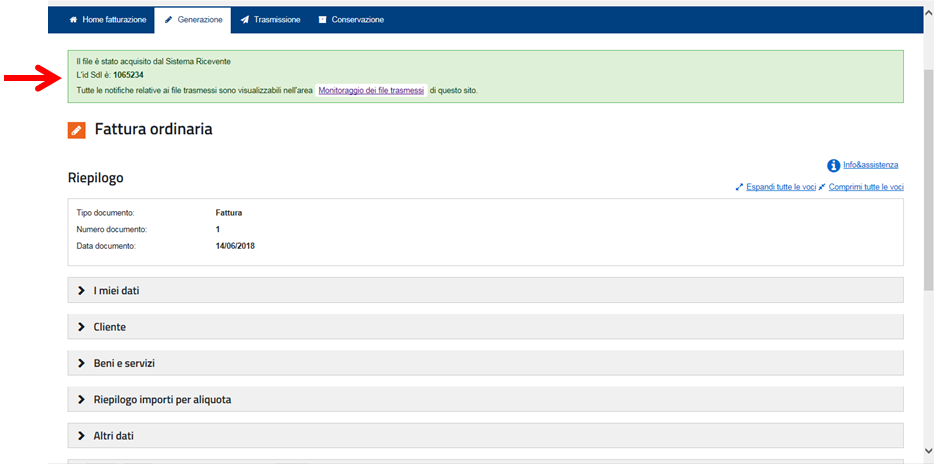
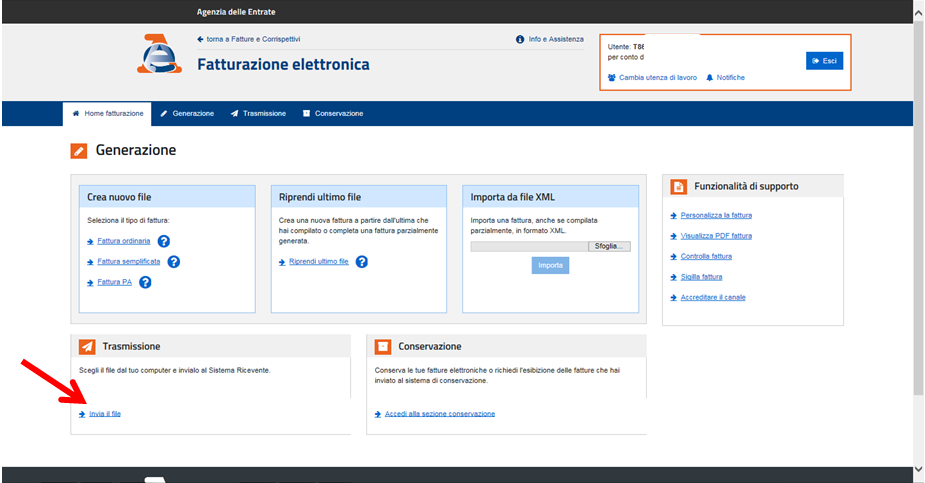
Cliccando sul tasto “Invia il file”, la procedura consente di scegliere il file XML dalla cartella di lavoro del proprio PC dove è stato salvato, caricarlo a sistema e inviarlo.
Nella stessa pagina, sono presenti altre due funzionalità per rendere il processo di fatturazione elettronica più semplice e preciso. Mediante la funzione “Riprendi ultimo file” è possibile aprire nuovamente l’ultima fattura elettronica predisposta e, modificandone il contenuto, crearne una nuova. Mediante la funzione “Importa da file XML” è possibile importare in procedura una fattura elettronica, anche incompleta, e modificarla/integrarla, controllarla, sigillarla e inviarla.
